电脑硬盘图标是我们日常工作学习中常见的元素,而有时对于个性化需求的追求,我们可能希望能改变它的外观以使之更符合个人的喜好或者工作需要。本文将为您详细介...
2025-03-31 6 电脑硬盘
在日常使用电脑的过程中,我们经常会遇到电脑硬盘空间不足的问题。当硬盘空间满了之后,电脑的性能将会受到严重影响,运行速度变慢,甚至会出现卡顿、崩溃等问题。为了解决这一问题,本文将介绍一些清理硬盘空间的方法,帮助您提高电脑的性能。

1.清理回收站
打开回收站,检查其中是否有不必要的文件。右键点击回收站图标,选择“清空回收站”来彻底删除这些文件,释放硬盘空间。
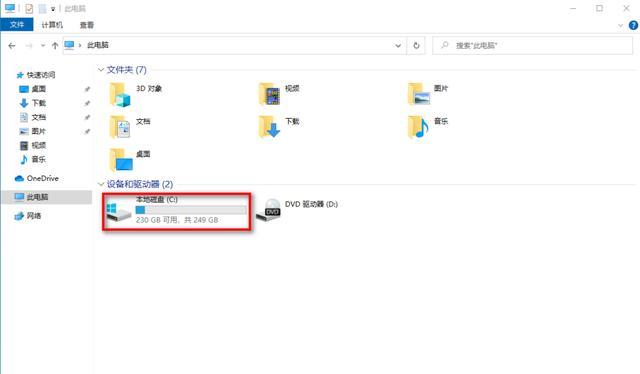
2.删除临时文件
使用Windows系统自带的磁盘清理工具,可以轻松删除临时文件。打开“我的电脑”,右键点击硬盘驱动器,选择“属性”,然后点击“磁盘清理”。选中需要清理的文件类型,如临时文件、缓存等,点击确定进行清理。
3.清理下载文件夹
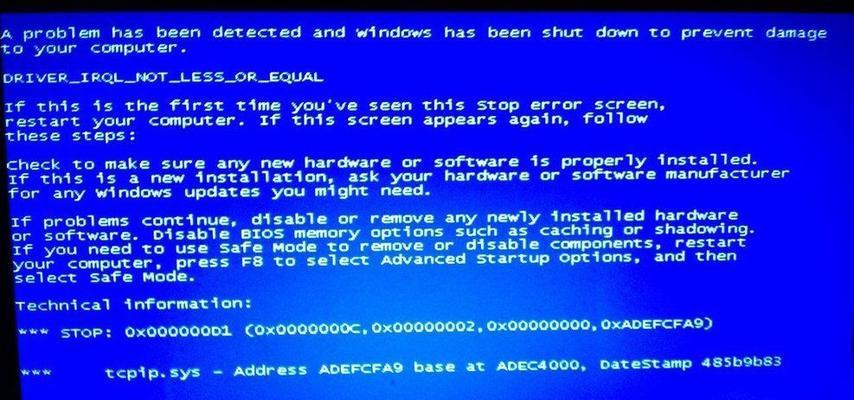
打开下载文件夹,检查其中是否有不再需要的文件。删除这些文件可以为您腾出大量的硬盘空间。
4.卸载不常用的软件
打开控制面板,选择“程序”-“卸载程序”,查找并卸载您不常使用的软件。这样可以释放硬盘空间,并提高电脑的运行速度。
5.删除重复的文件
使用专业的重复文件查找工具,可以帮助您快速找到硬盘中的重复文件,并进行删除。这样可以节省大量的硬盘空间。
6.清理浏览器缓存
打开您常用的浏览器,找到缓存清理选项,并点击清理缓存。这样可以释放一部分硬盘空间,并加快浏览器的加载速度。
7.移动大文件到外部存储设备
检查硬盘中的大文件,如电影、游戏等,将其移动到外部存储设备中,如移动硬盘或云存储服务。这样可以为您腾出更多的硬盘空间。
8.压缩文件和文件夹
对于一些不常用的文件和文件夹,可以使用压缩工具进行压缩。这样可以减小它们所占据的硬盘空间。
9.清理系统日志
打开事件查看器,选择“Windows日志”-“应用程序”,然后右键点击“应用程序”,选择“清除日志”。这样可以清理系统日志,释放一部分硬盘空间。
10.关闭休眠功能
如果您不常使用休眠功能,可以将其关闭。打开命令提示符,输入“powercfg-hoff”并回车。这样可以释放休眠文件所占据的硬盘空间。
11.定期清理垃圾文件
使用专业的系统清理工具,定期清理垃圾文件。这样可以保持电脑的整洁,并释放硬盘空间。
12.清理系统备份
打开控制面板,选择“备份和还原”,点击“管理空间”,然后选择“删除旧的系统图像”。这样可以清理系统备份文件,释放硬盘空间。
13.更新和优化软件
定期更新和优化常用的软件,这样可以提高软件的运行效率,并减少对硬盘空间的占用。
14.增加硬盘空间
如果您的电脑硬盘空间经常不足,可以考虑增加硬盘空间。您可以购买一个更大容量的硬盘,或者使用外部存储设备来扩展硬盘空间。
15.养成良好的使用习惯
养成良好的使用习惯也是保持硬盘空间充足的关键。及时删除不需要的文件,避免频繁下载大文件,可以有效地节省硬盘空间。
通过清理回收站、删除临时文件、清理下载文件夹、卸载不常用的软件等一系列措施,我们可以有效地清理硬盘空间,提高电脑的性能。同时,增加硬盘空间和养成良好的使用习惯也是保持硬盘空间充足的重要手段。让我们共同努力,保持电脑的良好状态!
标签: 电脑硬盘
版权声明:本文内容由互联网用户自发贡献,该文观点仅代表作者本人。本站仅提供信息存储空间服务,不拥有所有权,不承担相关法律责任。如发现本站有涉嫌抄袭侵权/违法违规的内容, 请发送邮件至 3561739510@qq.com 举报,一经查实,本站将立刻删除。
相关文章
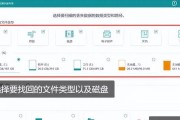
电脑硬盘图标是我们日常工作学习中常见的元素,而有时对于个性化需求的追求,我们可能希望能改变它的外观以使之更符合个人的喜好或者工作需要。本文将为您详细介...
2025-03-31 6 电脑硬盘
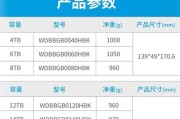
当我们购买新电脑或者需要添加存储空间时,了解当前电脑硬盘的容量是非常必要的。硬盘容量决定了你可以存储多少数据,包括操作系统、软件、文档、图片、音乐和视...
2025-03-28 26 电脑硬盘

当您计划升级或更换台式电脑的核心组件时,硬盘和内存条的升级是常见的选择。这不仅可能提高系统的整体性能,而且还能让您的电脑拥有更多的存储空间和运行应用程...
2025-03-13 30 电脑硬盘
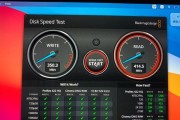
随着数字时代的不断前进,电脑已成为我们工作和生活中不可或缺的一部分。随着使用的频繁,越来越多的用户会遇到电脑硬盘内存不足的问题。如何在不更换新电脑的情...
2025-03-11 42 电脑硬盘

简要介绍电脑硬盘的重要性及其问题电脑硬盘是储存用户数据和操作系统的核心硬件之一,其健康状态直接影响到电脑的稳定性和数据的安全。不幸的是,硬盘在使用...
2025-03-03 43 电脑硬盘

500g电脑硬盘是当前电脑存储领域中最常见的容量之一,其价格的变动与市场需求、技术发展等因素密切相关。本文将分析500g电脑硬盘价格的走势,并探讨其对...
2025-01-15 46 电脑硬盘